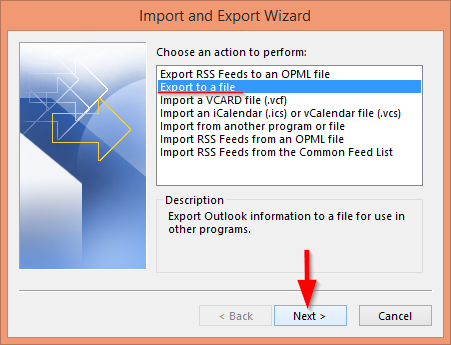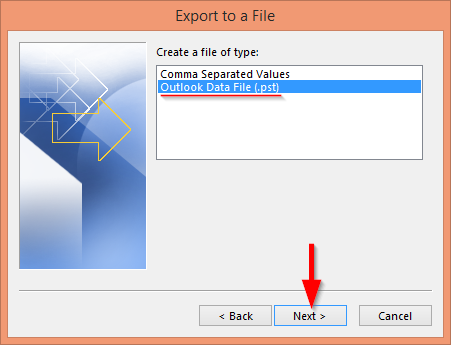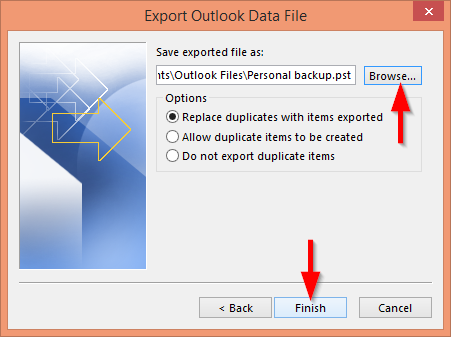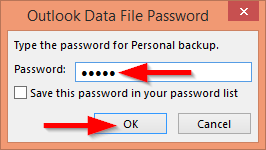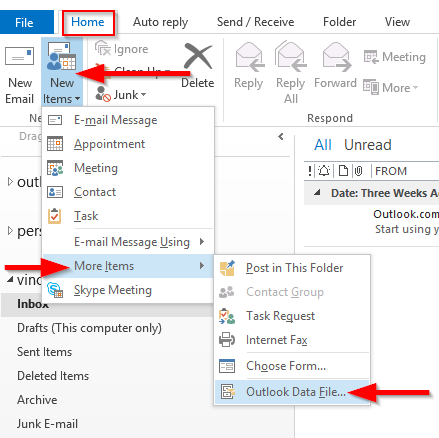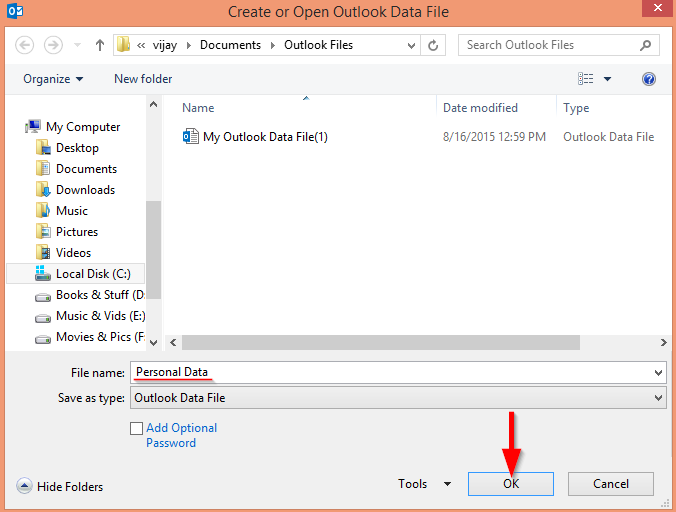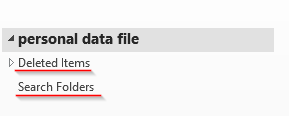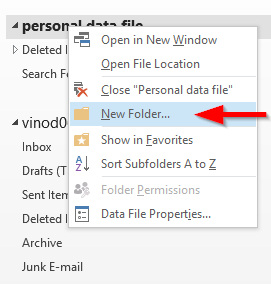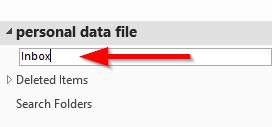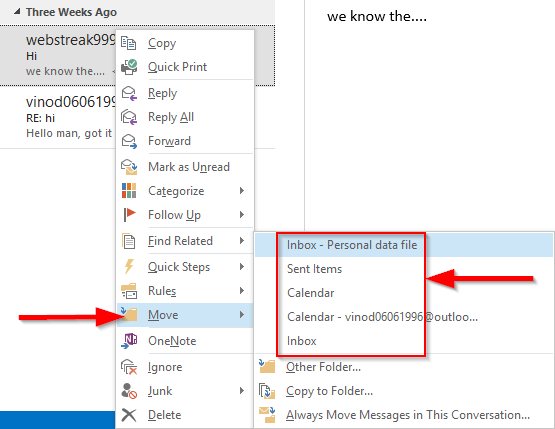Platí pro: Office 365, 2016, 2013, 2019; Windows 7, 8 a 10.
Zde je otázka od Johnyho:
Spolupracovník mi řekl, že používá soubory PST, aby si uchoval zálohy své e-mailové schránky, kalendáře, deníků a kontaktních osob. Mohl byste více upřesnit, jak vkládat datové soubory aplikace Outlook a jak je používat pro každodenní archivaci mé poštovní schránky? Mám rád MAC OSX Sierra a přeji si používat Outlook na MAC, takže myslím, že další otázka, kterou mám, je, zda mohu použít pst na MAC OSX. Mnohokrát děkuji!
Osobní složky Outlooku jsou velmi užitečné, protože nám umožňují vytvářet offline kopie naší pošty, kontaktů a úkolů pro offline přístup, zálohování dat nebo přenos na jiný počítač. Osobní složky jsou v operačním systému Windows reprezentovány příponou .PST.
V této příručce se naučíme, jak vytvářet a otevírat osobní složky a také exportovat e-maily do souboru PST pro zálohování.
Nejprve vás naučíme, jak vytvořit složky aplikace Outlook pomocí průvodce Otevřít/Exportovat. To vám umožní zabalit všechny existující e-maily / kontakty a kalendáře najednou. Pro pokročilé uživatele popíšeme, jak ručně vytvořit soubory PST. Jakmile definujete datový soubor, můžete pokračovat a naplnit svou osobní složku konkrétními e-maily, kalendáři a kontakty. Pokračujte ve čtení pro podrobnosti.
Vytvořte soubor PST exportem
- Přejděte na Soubor , stiskněte Otevřít a exportovat a vyberte Import/Export .
- V otevřeném dialogovém okně klikněte na Exportovat do souboru a klikněte na Další .
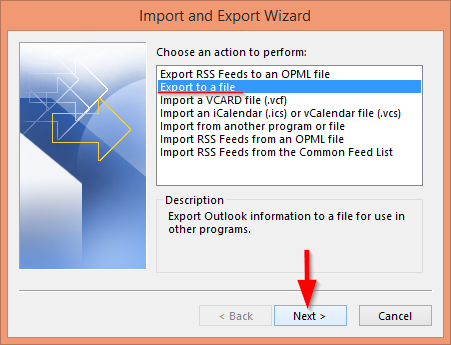
- V možnosti Vytvořit soubor typu vyberte Datový soubor aplikace Outlook (PST) a klikněte na Další.
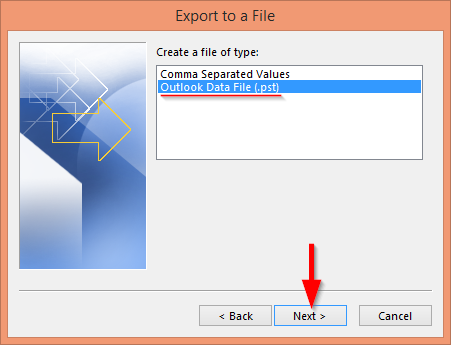
- Nyní vyberte poštovní schránku, kterou chcete exportovat. Pokud máte zájem o export kalendáře nebo kontaktů, vyberte příslušnou složku na obrazovce Export datového souboru aplikace Outlook.
- Vyberte umístění záložního souboru a stiskněte Dokončit .
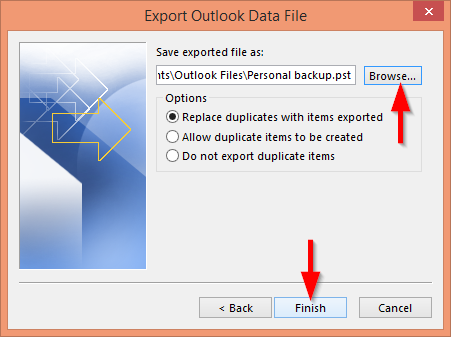
- Poslední – Zadejte heslo a Ověřte heslo pro záložní soubor.

- Chcete- li otevřít záložní soubor, zadejte také heslo P.
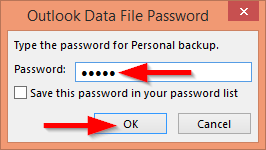
Ruční vytváření souborů PST
- Otevřete Microsoft Outlook 2016 (nebo Office 365 a Outlook 2013), klepněte na Domů a vyberte Nová položka .
- V rozevíracím poli přesuňte kurzor na Další položky a vyberte Datový soubor aplikace Outlook .
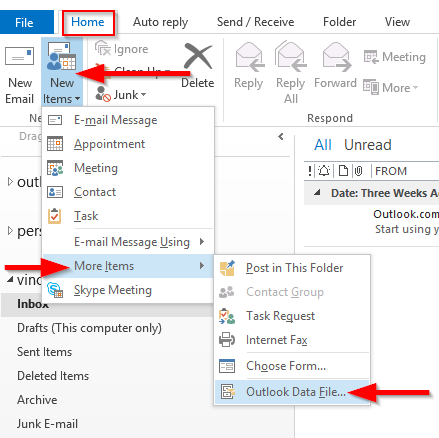
- V dialogovém okně zadejte Název souboru a uložte jej do svého umístění.
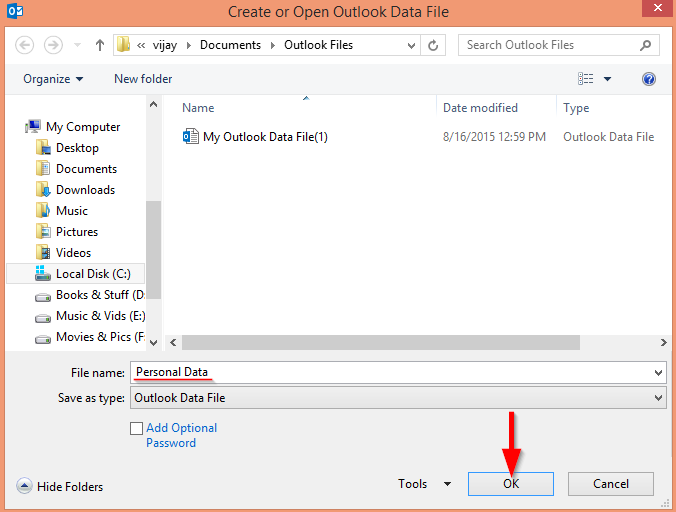
- Poznamenejte si umístění souboru .PST, protože jej možná budete chtít později zkopírovat na externí zálohovací zařízení.
- Nyní se vytvoří vaše osobní složka s podsložkami Odstraněná pošta a Složky hledání .
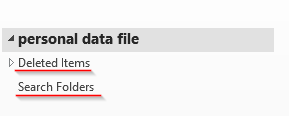
- Chcete-li přidat další podsložky, klikněte pravým tlačítkem na osobní složku a klikněte na Nová složka .
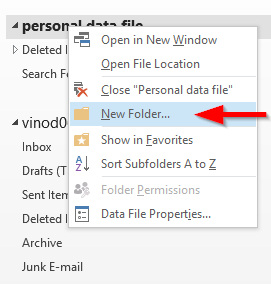
- Zadejte název a stisknutím klávesy Enter vytvořte podsložky ve vaší osobní složce.
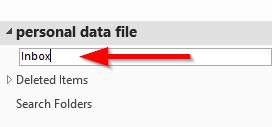
Hledání souborů PST
Několik čtenářů se nás zeptalo na vyhledání těchto souborů PST po jejich vytvoření. Nejjednodušší způsob, jak najít soubory, je jednoduše vyhledat soubory s názvem *.pst ve službě Windows Search.
Přidání konkrétních e-mailových položek do vašich osobních datových složek
- Otevřete poštovní schránku serveru a klikněte pravým tlačítkem na poštovní schránku , kterou je třeba přesunout do vaší osobní složky.
- Stiskněte Přesunout a vyberte složku , do které chcete přesunout.
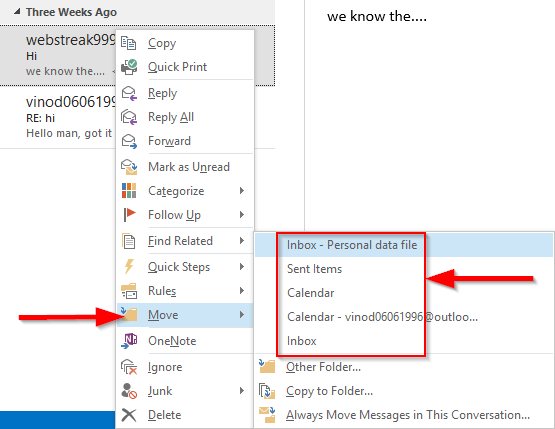
- Vybraná e-mailová složka nebo položky budou přesunuty.
Používá MAC OSX soubory pst?
Microsoft Outlook pro MAC nepoužívá datové složky aplikace Outlook. To znamená, že je určitě možné importovat soubory PST vytvořené v počítači se systémem Windows do aplikace Outlook pro MAC.